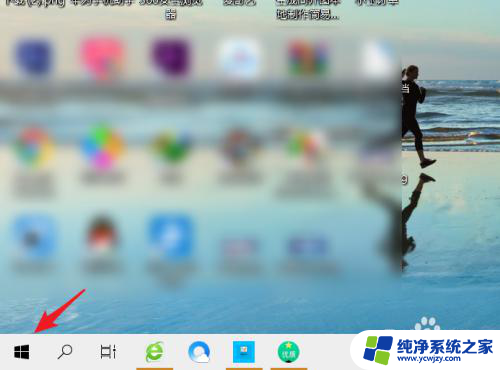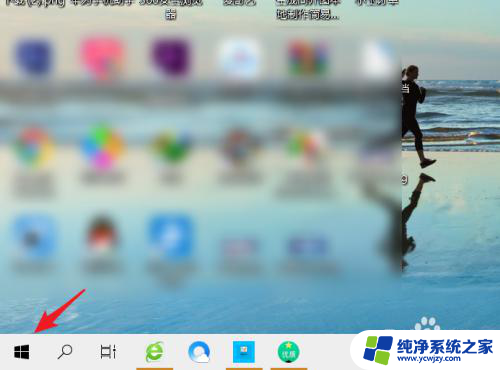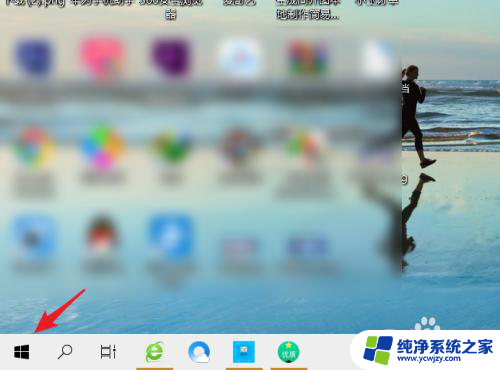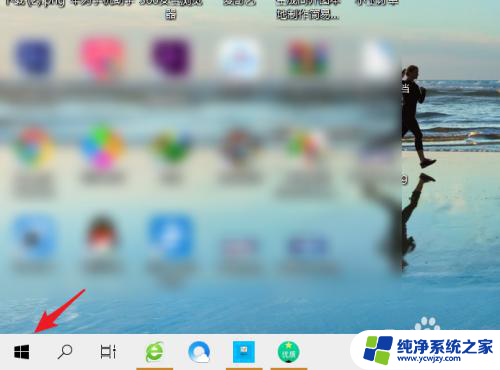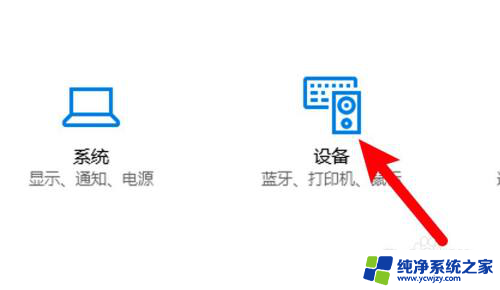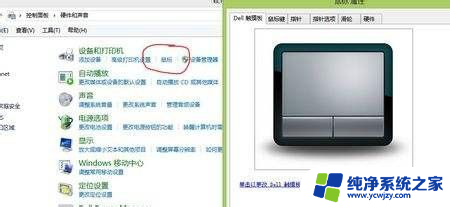戴尔g15触摸板怎么关 Dell笔记本触摸板关闭步骤
更新时间:2024-03-06 09:40:57作者:yang
随着科技的不断进步,笔记本电脑已经成为我们生活中不可或缺的一部分,而在使用笔记本电脑时,触摸板的功能也变得越来越重要。有时候我们可能希望关闭触摸板,例如在使用外部鼠标时,或者触摸板出现故障时。戴尔g15笔记本电脑的触摸板该如何关闭呢?下面就来介绍一下简单的关闭步骤。
操作方法:
1.打开戴尔笔记本进入系统后,点击左下方的win图标。
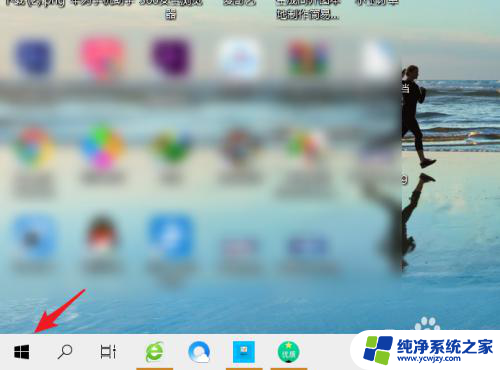
2.点击后,在上方的窗口中。选择设置的图标进入。
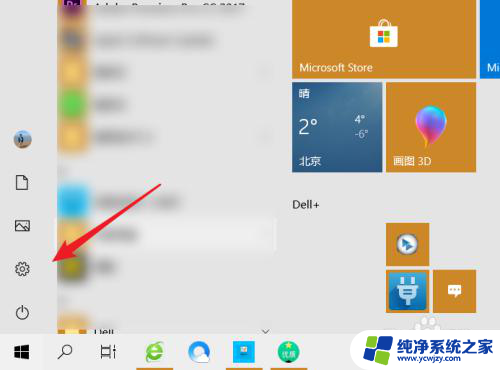
3.进入设置界面后,点击设备的选项。
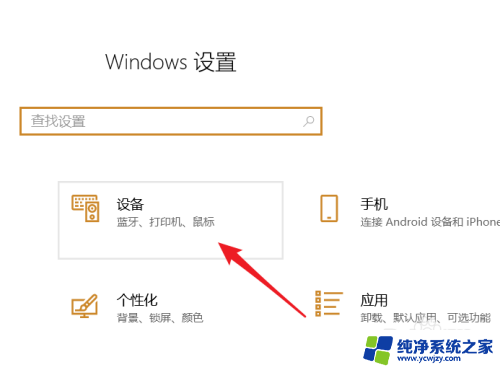
4.在设备界面,点击左侧的触摸板选项。
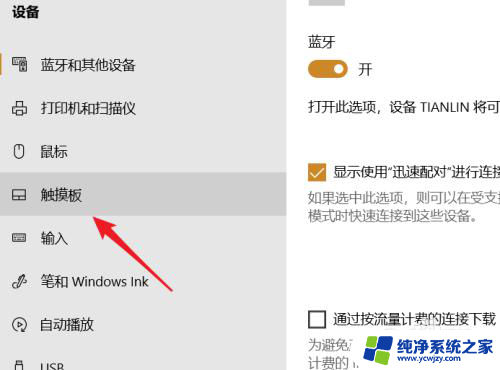
5.点击后,将触摸板后方的开关关闭。
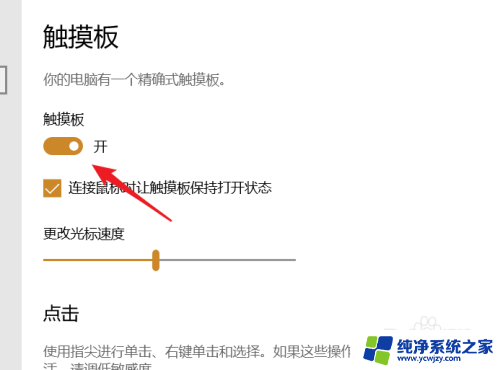
6.关闭后,就无法使用戴尔笔记本触摸板的功能。
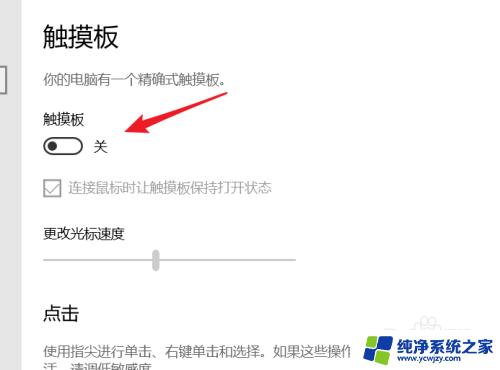
以上就是戴尔g15触摸板如何关闭的全部内容,如果你遇到相同的问题,请参考我提供的方法进行处理,希望对大家有所帮助。